Bài đăng này sẽ giải thích ngắn gọn phần giới thiệu về rebase tương tác Git.
Giới thiệu về Git Interactive Rebase
Cơ sở dữ liệu tương tác Git là một công cụ mạnh mẽ để quản lý các cam kết trong kho lưu trữ Git. Nó cho phép các nhà phát triển/người dùng sửa đổi, sắp xếp lại hoặc xóa các cam kết trong lịch sử của chi nhánh. Rebase tương tác đặc biệt hữu ích khi các nhà phát triển được yêu cầu dọn dẹp một nhánh trước khi hợp nhất nó vào một nhánh khác hoặc khi họ muốn thay đổi các cam kết trước đó.
Git Interactive Rebase hoạt động như thế nào?
Để bắt đầu làm việc với cuộc nổi loạn tương tác Git, người dùng có thể thực hiện nhiều thay đổi được liệt kê bên dưới:
Sắp xếp lại các cam kết
Để sắp xếp lại các lần xác nhận, hãy thử quy trình được nêu dưới đây:
- Đi tới kho lưu trữ Git cục bộ.
- Kiểm tra nhật ký Git.
- Thay đổi thứ tự của các xác nhận theo cách thủ công và xác minh các thay đổi.
Bước 1: Điều hướng đến Kho lưu trữ cục bộ
Ban đầu, điều hướng đến kho lưu trữ Git cục bộ bằng cách chỉ định đường dẫn bằng cách sử dụng “ đĩa CD ' yêu cầu:
đĩa CD 'C:\Users\user\Git \t dự án'
Bước 2: Kiểm tra Nhật ký Git
Xem nhật ký Git hoàn chỉnh với sự trợ giúp của “ nhật ký git –oneline ”. Nó sẽ hiển thị từng cam kết trên một dòng:
nhật ký git --trực tuyếnDo đó, tất cả các xác nhận được hiển thị trên thiết bị đầu cuối Git Bash:

Bước 3: Sắp xếp lại các cam kết
Bây giờ, hãy thực hiện lệnh “ git rebase -i ” lệnh ở đâu “ -Tôi ” được sử dụng cho chế độ tương tác và “ ĐẦU~3 ” sẽ chọn ba lần xác nhận từ nhật ký Git:
git rebase -Tôi ĐẦU~ 3Hình ảnh kết quả cho thấy thay thế vị trí của tất cả các xác nhận trong trình chỉnh sửa đã mở:
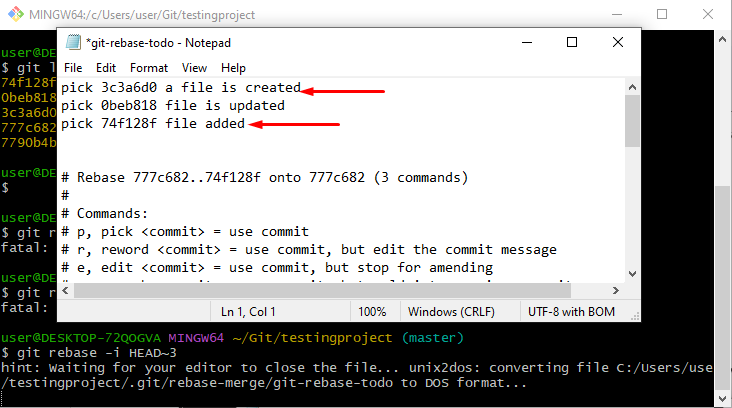
Hình ảnh dưới đây cho thấy các xác nhận đã được thay thế bằng tay:
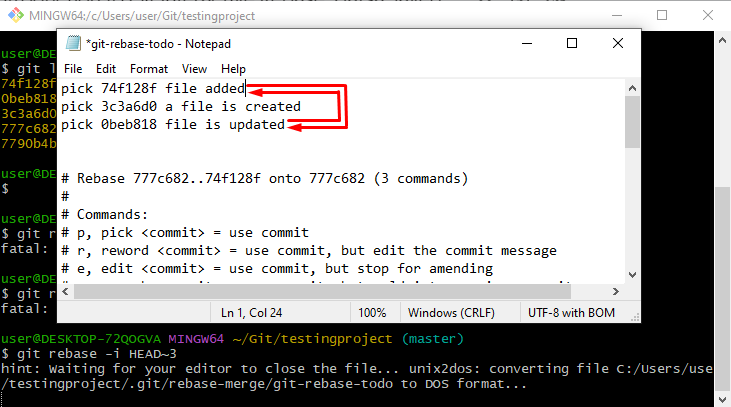
Cuối cùng, các cam kết được khởi động lại thành công với sự trợ giúp của “ git rebase -i ”.
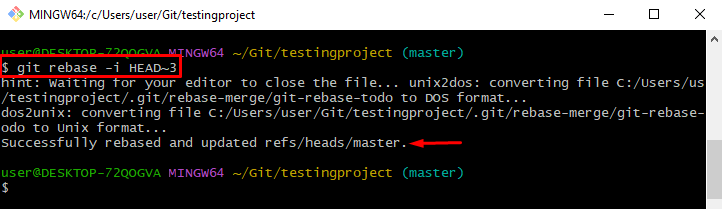
Bước 4: Xác minh thay đổi
Xác minh các thay đổi bằng cách thực hiện lệnh đã cho:
nhật ký git --trực tuyếnCó thể nhận thấy rằng các xác nhận đã chọn đã được sắp xếp lại thành công:
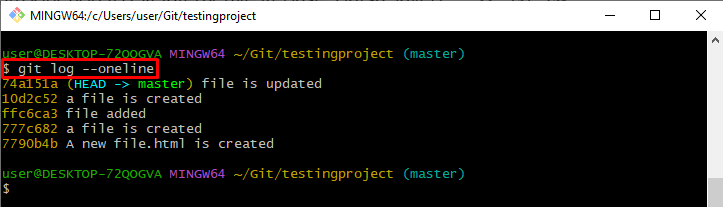
Cam kết sáp nhập
Để hợp nhất hai hoặc nhiều lần xác nhận, hãy làm theo các hướng dẫn đã cho:
- Xem nhật ký Git.
- Sử dụng “ git rebase -i HEAD~3 ” để hợp nhất các lần xác nhận thành một lần xác nhận.
- Thay thế cái ' nhặt ” từ khóa với “ bí đao ' gộp lại.
Bước 1: Kiểm tra Nhật ký Git
Trước tiên, hãy xem toàn bộ lịch sử của nhật ký Git bằng cách thực hiện lệnh được cung cấp bên dưới.
nhật ký git --trực tuyếnHình ảnh đã nêu hiển thị kết quả của lệnh trên:

Bước 2: Hợp nhất các cam kết
Bây giờ, hợp nhất các cam kết bằng cách sử dụng “ git rebase -i ' yêu cầu. Các ' ĐẦU~3 ” được sử dụng để chọn ba lần xác nhận và mở trình chỉnh sửa đã chỉ định:
git rebase -Tôi ĐẦU~ 3Kết quả là, trình chỉnh sửa đã được mở:
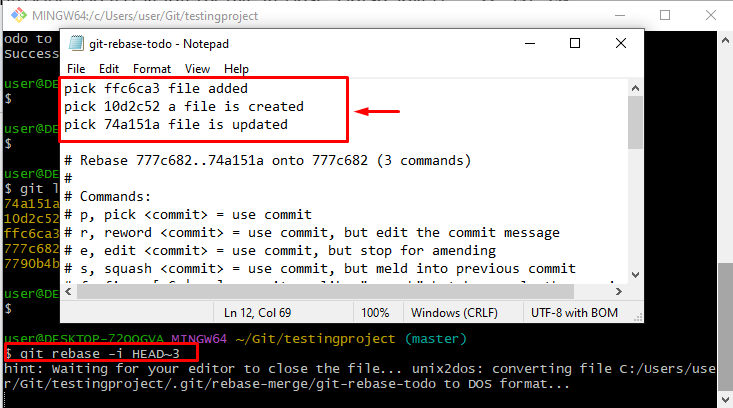
Bước 2: Thay “pick” Bằng “squash”
Thay thế cái ' nhặt ” từ với “ bí đao ” được sử dụng để hợp nhất các xác nhận trong lần xác nhận đầu tiên và lưu các thay đổi:
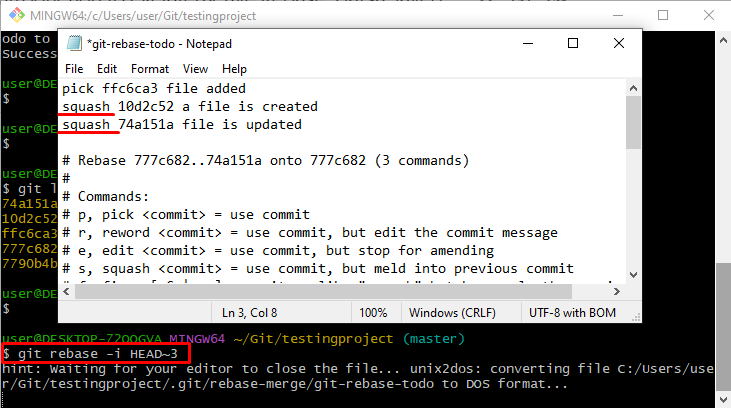
Bước 3: Cam kết thay đổi
Sau đó, một trình chỉnh sửa mới sẽ xuất hiện trên màn hình. Ở đây viết một thông báo cam kết để thực hiện các thay đổi và lưu nó bằng cách nhấn nút “ Ctrl+s ”:
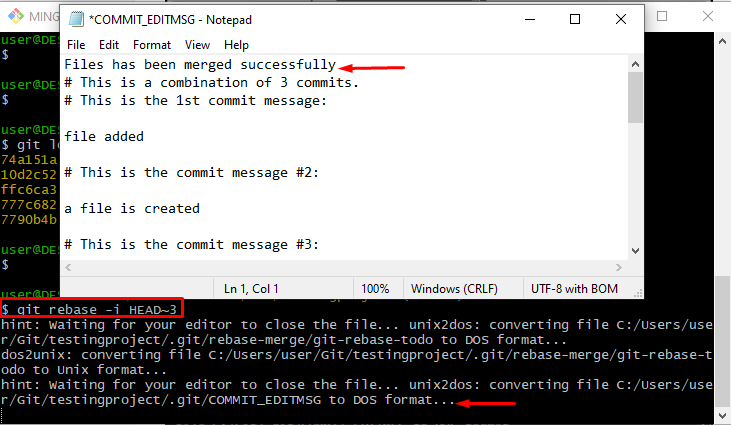
Có thể nhận thấy rằng tất cả các thay đổi đã được thực hiện thành công:

Bước 4: Xác minh
Xác minh các thay đổi đã cam kết ở trên bằng lệnh được đề cập:
nhật ký git --trực tuyếnCó thể nhận thấy rằng tất cả các cam kết đã chọn đã được hợp nhất thành công:

Xóa cam kết
Để xóa các xác nhận khỏi lịch sử của nhật ký Git, hãy thử thực hiện bước đã nêu dưới đây:
- Xem Lịch sử nhật ký Git.
- Xóa một cam kết theo cách thủ công khỏi trình chỉnh sửa.
- Xác minh bằng cách xem lịch sử nhật ký Git.
Bước 1: Kiểm tra lịch sử nhật ký Git
Chạy lệnh đã cho để kiểm tra nhật ký Git. Các ' nhật ký git –oneline ” lệnh được sử dụng để hiển thị từng cam kết trên một dòng:
nhật ký git --trực tuyếnHình ảnh đã cho hiển thị toàn bộ lịch sử nhật ký Git:
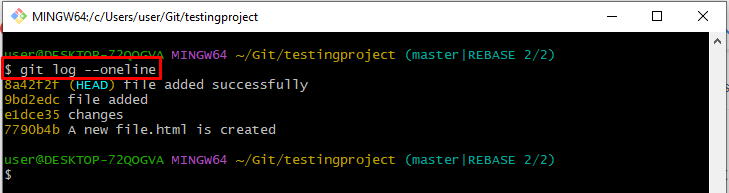
Bước 2: Xóa cam kết
Mở trình chỉnh sửa bằng cách áp dụng nút “ git rebase -i ” lệnh cùng với “ ĐẦU~2 ” để chọn hai lần xác nhận từ lịch sử nhật ký:
git rebase -Tôi ĐẦU~ 2Chọn một cam kết và xóa thủ công khỏi trình chỉnh sửa:
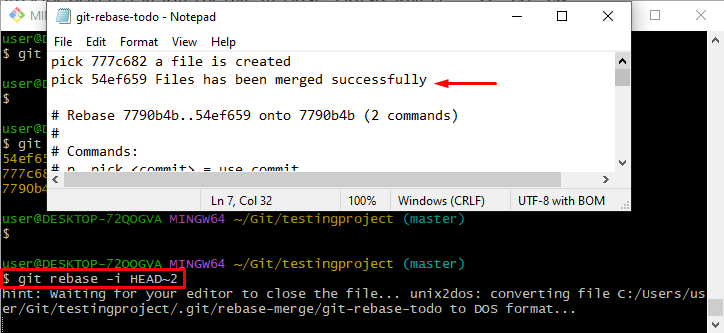
Tại đây, hãy xóa cam kết đã chọn khỏi trình chỉnh sửa và nhấn nút “ Ctrl+s ” phím để lưu các thay đổi:
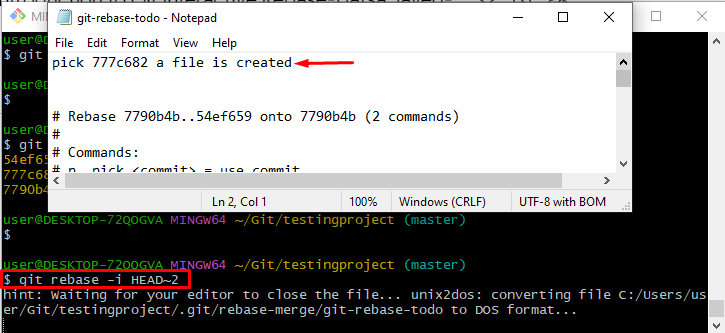
Hình ảnh kết quả chỉ ra rằng thao tác rebase đã được thực hiện thành công:
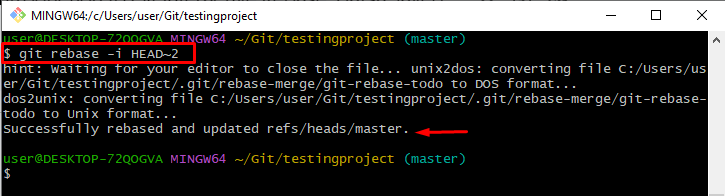
Bước 3: Xác minh
Chạy lệnh được nêu dưới đây cho mục đích xác minh:
nhật ký git --trực tuyếnCam kết đã chọn đã được xóa thành công khỏi lịch sử nhật ký:
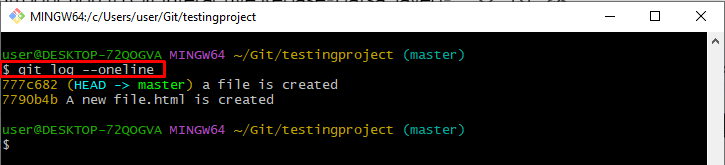
Đó là tất cả về cuộc nổi loạn tương tác Git.
Phần kết luận
Cơ sở dữ liệu tương tác Git là hoạt động mạnh mẽ nhất để quản lý các cam kết trong kho lưu trữ Git. Nó cho phép các nhà phát triển/người dùng sửa đổi, sắp xếp lại hoặc xóa các cam kết trong lịch sử của nhánh bằng cách sử dụng “ git rebase -i ' yêu cầu. Hơn nữa, nó cũng có thể được sử dụng để xóa lịch sử Git bằng cách hợp nhất tất cả các lần xác nhận thành một. Bài đăng này đã nêu phần giới thiệu về cuộc nổi loạn tương tác Git.